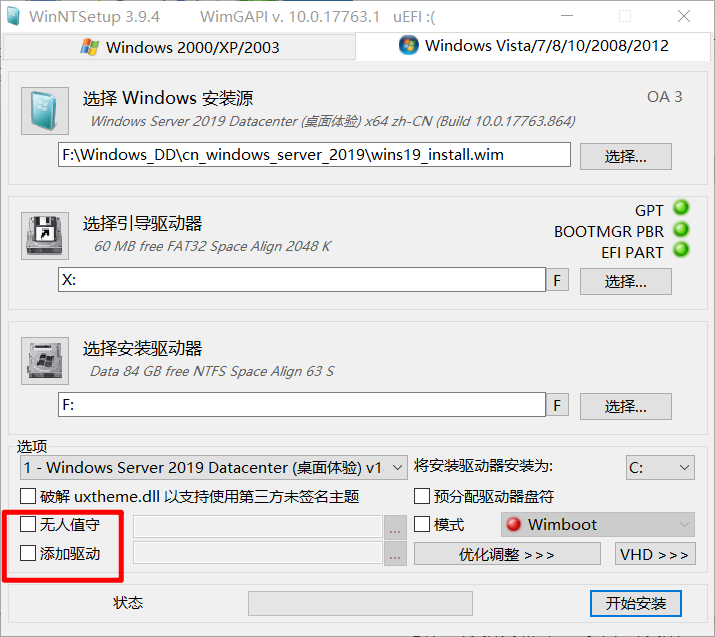前言
今年黑色星期五,有很多主机商家都有折扣活动,理了理自己对于vps的需求,发现基本上也就独立服务器和大硬盘的vps比较感兴趣,著名的Hetzner等的感觉太贵了,毕竟本身也没什么相关需求,只要我够穷,你就拿我一点办法都没有,Kimsufi的廉价独服还得碰运气,注册账号免税验证什么的听说也比较麻烦。
最后,上了听说超稳的ultravps的车。
然后发现,ultravps的分区是系统盘是和数据盘分开的,系统盘比较小,只有10个G,一个服务器装了Linux,平常使用就是挂载分区、软链接什么的齐上才能更好的利用数据盘的空间。
另外一个服务器是打算用来装Windows的,下面记录下,安装方式。
1.安装占用较小的到系统盘
使用dd命令,重装一个硬盘空间占用比较小的dd包。比如我练习制作的Win10_ltsc_x32_6G.vhd.gz。
- https://gd.boilog.com/0:/Mirror/dd/b2fun/By_AF/2019/Win10_ltsc_x32_6G.vhd.gz
- 账户:Administrator
- 密码:www.boilog.com
这个32位的ltsc,开机内存占用800M左右,磁盘占用6G。
dd重装ltsc_x32的具体使用命令,这里用的萌咖大佬的脚本:
wget --no-check-certificate -qO InstallNET.sh 'https://moeclub.org/attachment/LinuxShell/InstallNET.sh' && bash InstallNET.sh -dd 'https://gd.boilog.com/0:/Mirror/dd/b2fun/By_AF/2019/Win10_ltsc_x32_6G.vhd.gz'
DD方法备注
– DD方法一:
wget --no-check-certificate -qO InstallNET.sh 'https://moeclub.org/attachment/LinuxShell/InstallNET.sh' && bash InstallNET.sh -dd '[Windows dd包直连地址]'
#或者
wget --no-check-certificate -qO InstallNET.sh 'https://raw.githubusercontent.com/MoeClub/Note/master/InstallNET.sh' && bash InstallNET.sh -dd '[Windows dd包直连地址]'
- DD方法二:
#救援模式
wget -qO- dd包直链 |gunzip -dc |dd of=/dev/vda
- DD方法三:
本地文件DD :
gunzip -dc gz文件 | dd of=/dev/vda
2.系统分区
系统会无人值守进行安装,等待完成后,远程桌面连接,登录账户密码。
先给磁盘分个区,右键计算机,选择管理,点击磁盘管理,找到未分区的系统盘,新建分区。
3.安装系统到数据盘
这里使用WinNTSetup,这是个著名的系统重装工具,在PE经常会见到它的踪影。
下载WinNTSetup工具,准备一个封装好的自动应答的的系统镜像。
比如我做的dd包的系统镜像,全部部署自动应答并且已经添加好驱动。
- https://gd.boilog.com/0:/Mirror/dd/b2fun/By_AF/MD5_IMG_FILES/
或者准备好一个任意一个系统镜像+自动应答文件+驱动包
这里分享一下我制作dd包的无人值守文件和个人整合的KVM_XEN_VMware驱动包.
- https://gd.boilog.com/0:/Files/dd_Tools/
然后就像平常重装系统一样,安装就行了,启动引导设置好后就等待重启完成安装,其实就是双系统的安装了,可以在在VNC里看到熟悉的双系统启动画面。
至于,老的系统是去是留,自己决定咯。